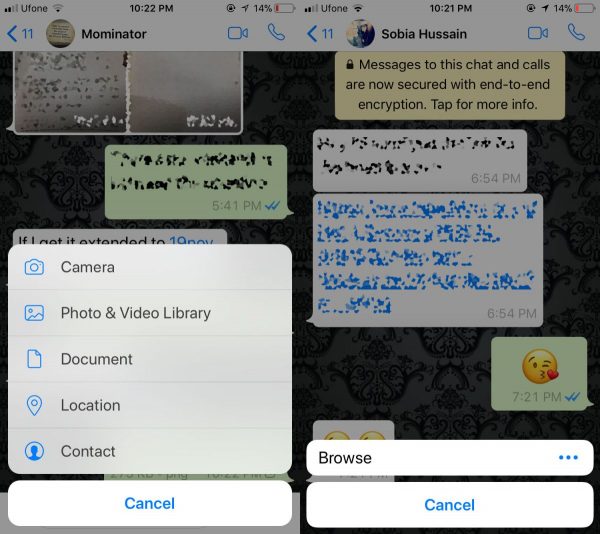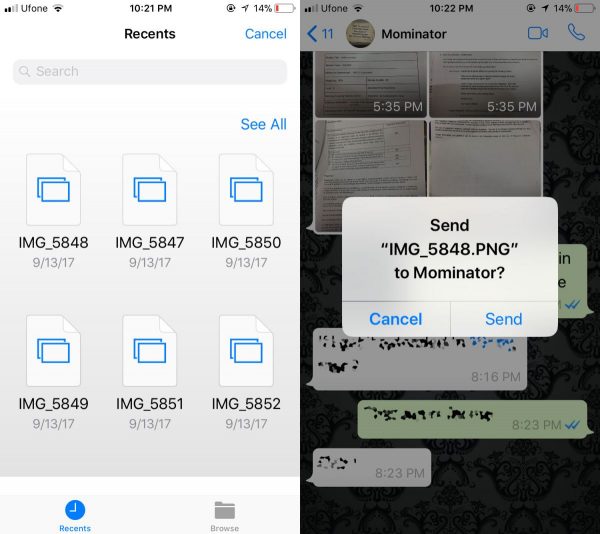راهنمای افزایش کیفیت عکس در ارسال با واتس اپ

واتس اپ برنامه ای است که بسیاری از افراد، به جهت کاری و شخصی از آن برای صحبت کردن، چت کردن و حتی ارسال تصاویر و اسناد استفاده می کنند اما عکس هایی که به طور معمولی با واتس اپ ارسال می شود، دارای کیفیت کمی هستند. آیا راهی برای حل این معضل وجود دارد؟
گویا آی تی: Whatsapp یکی از نرم افزارهای فوق العاده است که برای پیام رسانی به صورت رایگان ارائه شده است. هر چند استفاده از این برنامه تا چند سال اخیر، برای کاربران کمی هزینه بر بود اما حالا Whatsapp کاملا رایگان است و شما می توانید از قابلیت های بی نظیر آن استفاده کنید. واتس اپ دارای سرویس هایی است، که به شما کمک می کند در یک چت گروهی یا انفرادی حضور پیدا کنید و به ارسال فایل بپردازید. هر نوع فایلی که می خواهید می توانید از طریق این نرم افزار ارسال کنید. یکی از ویژگی های مثبت Whatsapp این است که امنیت دو طرفه را کاملا مهیا می کند اما از معایب آن نیز این است که تصاویر را به صورت فشرده شده ارسال می کند و این معضلی برای افرادی است که می خواهند عکس های با کیفیت برای مخاطبین ارسال کنند.
اگر شما نیز به دنبال راهی برای ارسال تصاویر فشرده سازی نشده و با کیفیت از طریق واتس اپ هستید توصیه من به شما این است که این راهنمای گویا آی تی را با دقت مطالعه کنید.
ترفندی که ما طبق آن به شما امکان ارسال فایل های تصویری فشرده سازی نشده را فراهم می کند، برای کاربران اندرویدی و افرادی که از نسخه وب واتس اپ استفاده می کنند، تقریبا ساده است اما کسانی که از آیفون برای چنین هدفی استفاده می کنند کمی با مشکل مواجه می شوند.
هنگامی که می خواهید این کار را روی گوشی اندرویدی و یا وب انجام دهید باید تصاویر را به عنوان یک فایل یا سند، به برنامه واتس اپ معرفی کنید که این موضوع در آیفون کمی چالش بر انگیز است. راهی که پیش روی کاربران آیفون وجود دارد این است که تصویر خود را در iCloud آپلود کنند و آن را ارسال کنند.
برای ارسال تصویر فشرده نشده از طریق واتس اپ گام های زیر را طی کنید.
ابتدا وارد یک رشته چت انفرادی یا گروهی شوید. در کنار بخش ورودی و نوشتاری متن، گزینه + یا بعلاوه را بزنید تا امکان اتج کردن برای تان فراهم شود. در این بخش گزینه هایی مشاهده می کنید که می توانید از میان آن ها Documents را انتخاب کنید. ( در واقع با این کار می خواهید تصویر را به عنوان یک سند به واتس اپ معرفی کنید ).
اگر از کاربران اندروید باشید می توانید در این بخش به راحتی وارد camera roll شوید و فایل تصویری خود را انتخاب کنید و بعد آن را ارسال کنید. با این کار عکس شما به صورت فشرده نشده و به عنوان یک فایل اتچ خواهد شد. البته پیش از ارسال تصویر واتس اپ از شما می خواهد که نسبت به ارسال تصویر اطمینان حاصل کنید و با یک پرسش، در این باره، نظر نهایی شما را می خواهد و تاییدیه از سمت شما را مطالبه می کند.
اما اگر می خواهید با آیفون این کار را انجام دهید می بایست ابتدا تصویر را در داخل فولدر file app ذخیره کنید.
وقتی که می خواهید چیزی را به اشتراک بگذارید آیفون ابتدا فولدر مورد نظر را باز می کند و شما می توانید در لابلای فایل های موجود در این بخش، عکس مورد نظرتان را انتخاب کنید و برای مخاطب خود ارسال کنید.
البته در انتها، واتس اپ باز پرسش تایید را از شما خواهد پرسید.
محدودیت ها
وقتی که می خواهید تصاویر غیر فشرده ارسال کنید، اگر از آیفون استفاده می کنید نیاز است که از طریق آی کلود اقدام کنید که البته این کار کمی زمان بر است. همچنین به همان میزان که آپلود در آی کلود زمان بر است می تواند پهنای باند شما را نیز مصرف کند.
تصاویری که به این صورت ارسال می کنید به صورت thumbnails نمایش داده نمی شود و برای مشاهده آن باید روی آن ها ضربه بزنید.
اگر نیاز به این دارید که به صورت مکرر تصاویر فشرده سازی شده ارسال کنید می توانید به راحتی از نرم افزارهایی مثل تلگرام استفاده کنید. تلگرام در نسخه های مختلف موبایلی و ویندوزی، به شما اجازه می دهد که هنگام ارسال تصویر، فایل را به صورت فشرده شده یا معمولی ارسال کنید. البته که استفاده از نرم افزار تلگرام در افزایش سرعت شما نیز بی تاثیر نخواهد بود.
به هر حال تجربیات خود را در این باره با ما در میان بگذارید و این مطلب را روی شبکه های اجتماعی نشر دهید.